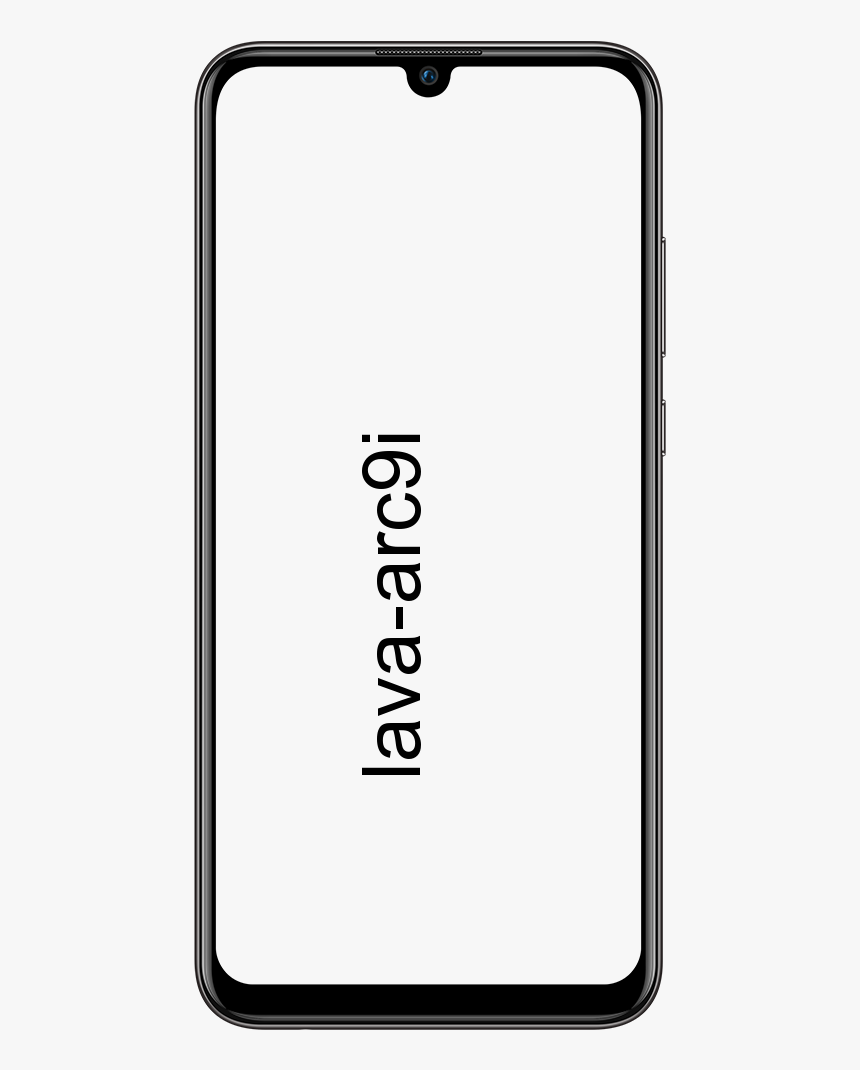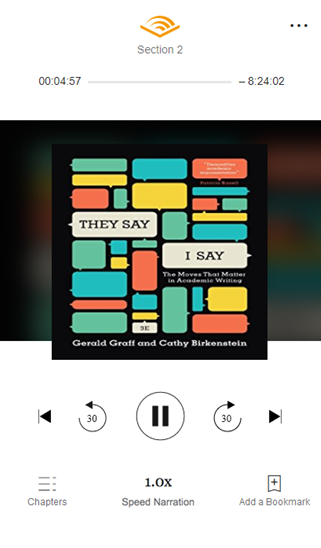Kā novērst Shellexecuteex neizdevās koda 2 kļūda

Nesen daudzi Windows 10 lietotāji apgalvoja, ka, instalējot .exe failus, viņi saņem shellexecuteex neizdevušos kodu 2. Daudziem Windows lietotājiem Windows OS atkārtota instalēšana ir izplatīta lieta, un šķiet, ka OS formatēšanas vai instalēšanas loks nekad nebeidzas.
kā jaunināt no Windows 7 uz Windows 10, nezaudējot datus
Pēc dažādu apmeklējumu saņemšanas no mūsu apmeklētājiem par kļūdas ziņojumu “shellexecuteex neizdevās kods 2”, mēs izpētījām un noskaidrojām, ka kļūda rodas dažu kļūdu dēļ. Kļūda ir novērsta jaunajā Windows OS būvējumā, taču problēma ir tāda, ka lietotāji, kuri izmanto Windows OS pirātisko variantu, nevar saņemt atjauninājumu. Vai vēlaties iegūt vairāk veidu, kā to novērst? Nirt zemāk.
Skatiet arī: Dažādi veidi, kā atrisināt TheVideo.Me pāra kļūdu Kodi
Dažādi veidi, kā novērst Shellexecuteex neizdevās koda 2 kļūdas ziņojums

Šeit ir daži no labākajiem veidiem, kā ātri atrisināt “shellexecuteex neizdevās 2. kodu”. Tātad galvenais kļūdas ziņojuma iemesls vēl nav atrasts. Tomēr lietotāji vēlas ievērot visus trikus, lai atrisinātu shellexecuteex neizdevās koda 2 kļūdas ziņojumu.
Skenējiet datoru, izmantojot drošības rīku
Tā ir pati pirmā lieta, ko vēlaties darīt, rīkojoties ar kļūdām. Jums jāatceras, ka ļaunprātīga programmatūra, vīrusi, spiegprogrammatūra , reklāmprogrammatūra utt. spēlē ar datora failiem, kas var izraisīt dažādas kļūdas. Tātad, pirms pāriet uz citām metodēm, jums jāmēģina skenēt datoru. Pat ja pilnā datora skenēšanā neizdodas novērst kļūdas ziņojumu, tas novērsīs drošības draudus. Tātad, jums ir jāpārbauda personālais dators, izmantojot drošības rīkus, lai novērstu kļūdas ziņojumu “shellexecuteex neizdevās 2. kods”.
Mēģiniet palaist administratora režīmā
Nu, ja programmas instalēšanas laikā tiek parādīta kļūda, mēģiniet palaist instalētāju, izmantojot administratora tiesības. Ja, izmantojot atļaujas, kaut kas noiet greizi, izpildot instalēšanas programmu administratora režīmā, iespējams, tiks noņemts kļūdas ziņojums “shellexecuteex neizdevās 2. kods”. Lietotņu instalēšana administratora režīmā ir ļoti vienkārša vai vienkārša. Lietotāji vēlas ar peles labo taustiņu pieskarties instalētājam un izvēlēties opciju “Palaist kā administratoram”. Dažām lietotnēm instalēšanai ir nepieciešamas arī administratora privilēģijas, tādēļ, ja tieši tas izraisa kļūdu, tā tiks novērsta. Vai vēlaties iegūt vairāk veidu, kā to novērst? Nirt zemāk
Lasiet arī: Izmantojiet robokopiju, lai izlaistu kļūdas vai atjaunotu failus no bojāta cietā diska
labākais pārlūks nvidia vairogam
Atkārtoti lejupielādējiet instalēšanas programmu un instalējiet
Ja, instalējot jebkuru tikko lejupielādētu vai instalētu spēli vai lietotni, saņemat kļūdas ziņojumu “shellexecuteex neizdevās kods 2”. Tad mēs iesakām vai iesakām atkārtoti lejupielādēt instalēšanas programmu. Instalācijas failā var būt kāda problēma, kas rodas kļūdas ziņojumā “shellexecuteex neizdevās 2. kods”. Tāpēc dažos gadījumos lietotāji vēlas atinstalēt lietotni vai tās atzīmes un vēlreiz to instalēt. Pārliecinieties, ka instalētājs tiek izpildīts administratora režīmā.
Atgrieziet datora skaņas pēc noklusējuma
Daudzi lietotāji ir apgalvojuši, ka sistēmas skaņu atjaunošana pēc noklusējuma ir novērsusi kļūdas ziņojumu. Šī problēma rodas, ja modulis, kuru mēģināt izmantot vai instalēt, neizdodas pareizi apstrādāt datora skaņas. Tātad, ja tā bija problēma, tad, lai novērstu kļūdas ziņojumu, vēlaties atgriezt sistēmas skaņas pēc noklusējuma.
- Sākumā sit Windows atslēga + R lai atvērtu RUN dialoglodziņu.
- Tad jūs vēlaties izvēlēties ‘Skaņas’ cilni un pēc tam izvēlieties “Windows noklusējums” saskaņā ar Skaņas shēmu.
Tas ir viss! Tu esi pabeidzis. Tagad vienkārši restartējiet datoru, lai atrisinātu shellexecuteex neizdevušos kļūdas ziņojumu no Windows 10.
Skatiet arī: Kā novērst Xbox One 0x87DD0019 kļūdu
Palaidiet SFC komandu
Nu, kļūdas ziņojums shellexecuteex neizdevās kods 2 parādās arī bojātu sistēmas failu dēļ. Tātad, ja kļūdas ziņojumu saņemat bojātu sistēmas failu dēļ, vēlaties izmantot komandu SFC. SFC komanda sistēmā Windows, visticamāk, atrisinās visus trūkstošos, bojātos vai modificētos sistēmas failus. Pārbaudīsim, kā izmantot komandu SFC, lai novērstu shellexecuteex neizdevās koda 2 kļūdas ziņojumu.
- Sākumā ievadiet CMD meklēšanas izvēlnē un ar peles labo taustiņu pieskarieties komandu uzvednei. Izvēlnē ar labo pieskārienu izvēlieties ‘Komandu uzvedne (administrēšana)’
- Tagad no komandu uzvednes loga ievadiet komandu ‘sfc / scannnow’ un nospiediet taustiņu Enter.
- Pagaidiet kādu laiku, līdz skenēšana beigsies. Ja tiek parādīta kļūda “Windows resursu aizsardzība atrada bojātus failus, bet to nevar novērst”, izpildiet to pašu komandu drošajā režīmā.
Tas ir viss; Tu esi pabeidzis! Es ceru, ka jūs saprotat, kā izmantot komandu SFC, lai atrisinātu shellexecuteex neizdevušos kodu 2 no Windows 10.
Sistēmas remonts
Nu, kad SFC komandai neizdevās novērst shellexecuteex neizdevās koda 2 kļūdas ziņojumu, jūs vēlaties salabot sistēmu. Tomēr, lai veiktu sistēmas labošanu, jums ir jābūt darbojošam Windows sāknēšanas DVD vai USB diskam. Windows sistēmas labošanas utilīta atrisinās dažādas problēmas, kas saistītas ar System 32 failiem, punktu, reģistra utt.
labākais retroarhs snes kodols
Vienkārši ievadiet Windows instalācijas DVD vai USB disku un restartējiet datoru. Startēšanas laikā parādās uznirstošais logs, kurā tiek prasīts nospiest jebkuru taustiņu, lai sāknētu no DVD vai USB. Vienkārši nospiediet jebkuru taustiņu un otrajā lapā izvēlieties Labot. Tagad vienkārši izpildiet ekrānā redzamās darbības, lai labotu datoru.
Secinājums:
Tātad, šīs bija dažas no labākajām metodēm, lai atrisinātu kļūdas ziņojumu “shellexecuteex neizdevās 2. kods” no Windows datora. Ja zināt kādu citu alternatīvu metodi kļūdas novēršanai, paziņojiet mums savas domas tālāk. Turklāt, ja jums tas noder, dalieties ar draugiem.
Līdz tam! Paliec laimīgs
Lasiet arī: